Cómo corregir el error no se puede acceder al servicio del instalador de Windows
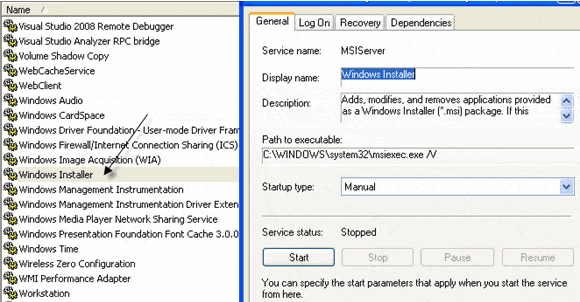
- 4019
- 371
- Mateo Pantoja
Recientemente, un amigo mío trató de instalar un programa en su máquina de Windows y la computadora dio la pantalla azul de error de muerte. Después de reiniciar su computadora, trató de ejecutar un programa diferente y recibió el siguiente mensaje:
No se pudo acceder al servicio del instalador de Windows. Esto puede ocurrir si el instalador de Windows no está instalado correctamente.
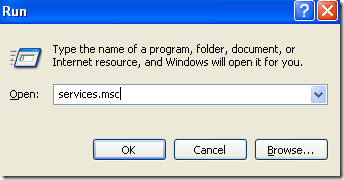
Luego desplácese hacia abajo a instalador de ventanas y hacer doble clic en él. Selecciona el Tipo de inicio a Manual, hacer clic Aplicar y el clic Comenzar Para comenzar el servicio.
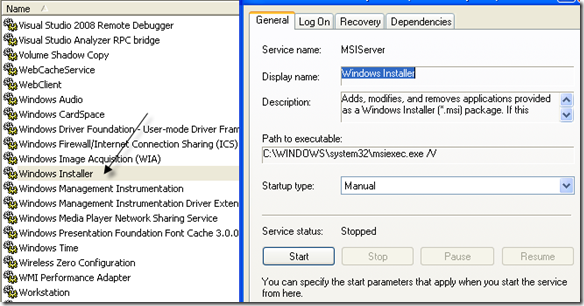
También puede iniciar el servicio al iniciar, ejecutar y escribir Net Start Msiserver en la caja de ejecución.
Método 2 - Eliminar msiexec sin extensión
Otra cosa extraña que puede suceder es la creación de un segundo msiexec Archivo en su C: \ Windows \ System32 directorio. Por defecto, solo debería haber un msiexec.Exe archivo en ese directorio, pero a veces se crea otro sin extensión y un tamaño de 0 kb.
Si ese es el caso, entonces debe cambiar el nombre del archivo MSIEXEC adicional con un .VIEJO extensión. Una vez que lo cambie el nombre, puede reiniciar el servicio del instalador de Windows. Nuevamente, simplemente vaya a los servicios y haga clic derecho en el instalador de Windows y elija Reanudar.
Método 3 - Modificar el servicio de llamadas de procedimiento remoto
A veces, el problema puede ser causado por otro servicio llamado llamada de procedimiento remoto. Vaya a la sección de servicios nuevamente como se mencionó anteriormente (inicio, ejecución, servicios.MSC) y haga clic con el botón derecho en Llamada a procedimiento remoto (no el que dice RPC Locator) y elija Propiedades.
Ahora haga clic en el Acceder pestaña y debajo Iniciar sesión como:, elegir Cuenta del sistema local y marque el Permita que este servicio interactúe con el escritorio caja. Luego reinicie su computadora y vea si el problema desaparece.
Si eso no funciona, elija el Esta cuenta: botón de radio y hacer clic Navegar. Buscar Servicio de red y haga clic en Aceptar. La contraseña se completará automáticamente para esta cuenta, así que no lo cambie.
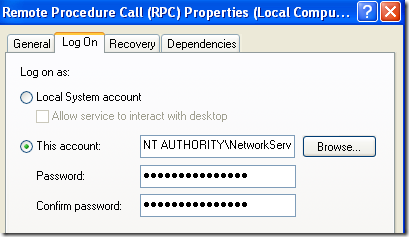
Nuevamente, reinicie su computadora y vea si el problema desaparece. Tenga en cuenta que si desaparece cuando elige una cuenta del sistema local, simplemente déjela en esa configuración. Solo cámbielo a NT Authority \ NetworkService si la cuenta del sistema local no funciona.
Método 4: reinstale el servicio del instalador de Windows
Si eso no funciona, puede descargar el servicio de instalador de Windows y volver a instalarlo! Tipo de irónico eh!? Haga esto si ni siquiera ve el servicio que figura en el applet de servicios o si nada más funciona.
Puede descargar el paquete msiserver desde Línea de winhelpon. Una vez que lo descargue, descózalo y haga clic con el botón derecho en el .Regular archivo y hacer clic Unir. Hacer clic Sí Cuando se le pide que confirme. Esto básicamente agrega las claves de registro requeridas para que el servicio del instalador funcione correctamente.
Método 5: instale la última versión de Windows Installer
Finalmente, puede hacer una búsqueda en Google para "Windows Installer" y descargar la última versión de Microsoft. Esto asegurará que no esté ejecutando una versión anterior que pueda estar causando conflictos con otro software, etc.
Esperemos que una de estas soluciones solucione su problema! Si lo hizo de otra manera, publique un comentario haciéndonos saber cómo! Gracias!
- « Acceso a archivos y carpetas locales en una sesión de escritorio remota
- Cómo solucionar No tiene permiso para enviar a este destinatario »

